[SOLVED] Can’t Eject External Hard Drive On Windows 10
Résumé: L'article ci-dessous montrera toutes les solutions efficaces pour corriger impossible d'éjecter le disque dur externe sous Windows 10 et récupérer toutes les données perdues avec Récupération de données bitwar!
Table des matières
Comprendre le disque dur externe ne peut pas éjecter
La plupart du temps, nous éjecterons toujours notre disque dur externe en toute sécurité via la barre latérale de Windows, mais supposons que vous découvriez que vous ne pouvez pas éjecter le disque dur externe en toute sécurité, alors vous avez un problème.
Ce problème se produit lorsque les fichiers du disque dur externe sont toujours utilisés sur votre ordinateur ou que d'autres programmes interfèrent avec le fonctionnement. Par conséquent, il est important que vous fermiez toujours complètement toutes les opérations ou données avant d'éjecter l'appareil car il y a une forte probabilité que les données soient endommagées ou corrompues.
Si vous aviez perdu certains de vos éléments importants sur le disque dur externe, ne vous inquiétez pas, tout ce dont vous avez besoin est d'utiliser l'outil de récupération de données pour récupérer vos données perdues avant de continuer avec les solutions pour résoudre le disque dur externe ne peut pas s'éjecter sur le problème de Windows 10.
Récupération de données : récupérer les données perdues sous Windows
Le meilleur data recovery software restaurer les données perdues du disque dur externe est Bitwar Data Recovery Software. Il prend en charge les systèmes d'exploitation Windows et Mac. En outre, il peut récupérer différents types de données à partir du périphérique de stockage interne ou externe de votre ordinateur.
Step 1: Télécharger and Install le logiciel de récupération de données pour Windows de Bitwarsoft Download Center.
Step 2: Select the cloison dans la liste et cliquez sur Suivant.

Step 3: Choose the Scan Mode and click Suivant.

Step 4: Select the file types vous avez perdu et cliquez Suivant.

Step 5: Preview the scan results and click the Recover bouton pour récupérer le fichier perdu du disque dur externe.

5 meilleures solutions pour résoudre l'impossibilité d'éjecter le disque dur externe sous Windows 10
Après avoir enregistré vos données à partir du disque dur externe, vous pouvez procéder avec les solutions ci-dessous pour surmonter le problème afin d'éviter toute nouvelle perte de données sur votre périphérique de stockage externe.
Solution 1 : redémarrer le PC
Supposons que ce soit la première fois que vous rencontrez le problème d'éjection, vous pouvez d'abord essayer de redémarrer votre PC car cela peut fermer tous les programmes ou bogues inutiles qui interfèrent avec le disque dur. Après le redémarrage, vous pouvez essayer d'éjecter à nouveau le disque dur externe en toute sécurité.
Solution 2 : Gestionnaire des tâches pour mettre fin aux programmes
Les utilisateurs peuvent utiliser le gestionnaire de tâches pour forcer la fermeture de certains logiciels indésirables afin d'aider l'utilisateur à éjecter le disque dur externe en toute sécurité via la barre latérale Windows.
Step 1: Right-click on the Barre latérale Windows et choisissez Task Manager.
Step 2: Si vous ne voyez aucune application en cours d'exécution, cliquez sur Plus de détails.
Step 3: Right-click on the applications indésirables and click Tâche finale pour forcer l'arrêt des logiciels inutiles.
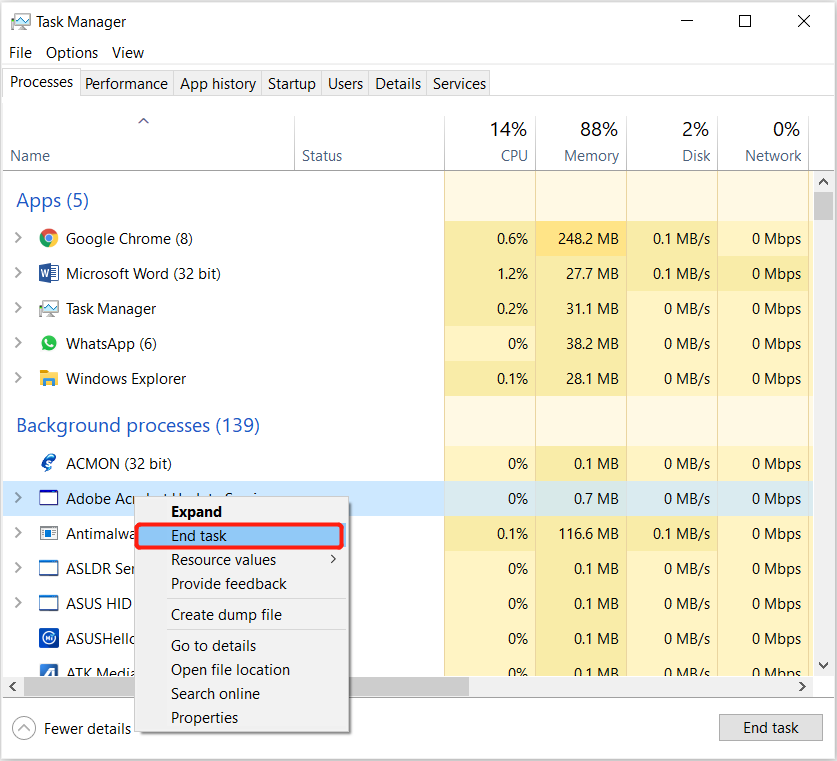
Solution 3 : Dépannage du matériel et des périphériques
Si ce ne sont pas les applications indésirables qui causent le problème, il peut s'agir de problèmes matériels. Vous pouvez exécuter l'utilitaire de résolution des problèmes de matériel et de périphériques à partir de Windows pour détecter et résoudre tout problème matériel avec votre disque dur externe.
Step 1: Go to Search menu and type in CMD to open the command prompt.
Step 2: Dans la fenêtre de commande, tapez la commande : msdt.exe -id DeviceDiagnosticet appuyez sur Enter.
Step 3: Laisse le dépanneur pour terminer l'opération et s'il y a un problème, suivez les instructions données à réparation le problème matériel.

Solution 4: Mettre à jour le pilote
Parfois, vous devrez mettre à jour le pilote USB dans le gestionnaire de périphériques, car un pilote obsolète peut provoquer le problème.
Step 1: Right-click menu Démarrer de Windows et choisissez Gestionnaire de périphériques.
Step 2: Regardez et développez le Contrôleurs de bus série universel menu.

Step 3: Right-click sur le périphérique USB du disque dur externe et sélectionnez Update driver. Ensuite, cliquez sur Search automatically for updated driver software option permettant au système Windows de rechercher la dernière version de mise à jour.
Solution 5: Remove Hardware Utility Safely
In case updating the drive is not solving the issue, then you can try to follow the steps below to remove the hardware utility safely.
Step 1: Launch the Windows Run program by pressing and hold the Wins + R keys on keyboard.
Step 2: Type in the command: RunDll32.exe shell32.dll,Control_RunDLL hotplug.dll and press enter.
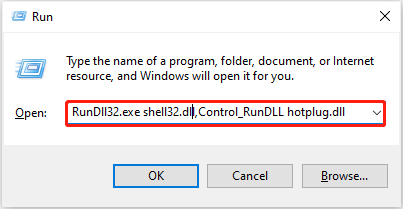
Step 3: Select the external drive than you need to eject and press Stop.
Step 4: Restart PC and check the problem is solved or not.
Solution 5 : Gestion des disques
Si toutes les solutions ci-dessus ne peuvent pas résoudre le problème, vous devrez utiliser l'outil de gestion de disque sur votre Windows pour forcer l'éjection du disque dur externe de votre ordinateur.
Step 1: Press Wins + R et tapez diskmgmt.mscpour ouvrir l'outil.
Step 2: Cherchez le disque dur externe de la liste des partitions. Right-click et choisissez Éjecter.
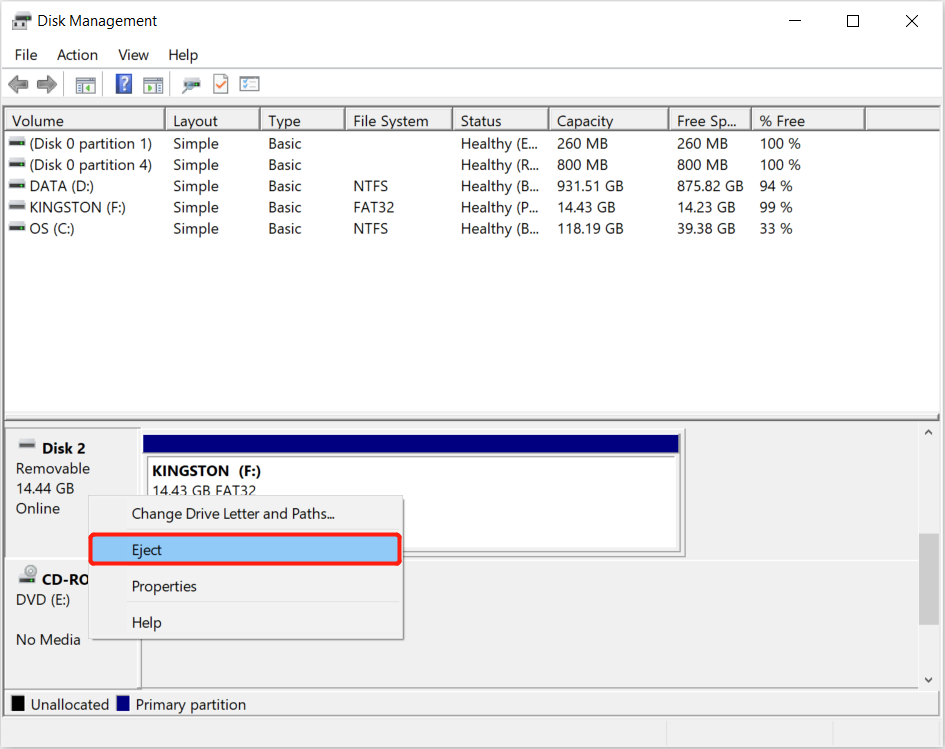
Éjectez le disque dur externe facilement !
Il est important pour chaque utilisateur de protéger son périphérique de stockage externe et d'éjecter le périphérique externe en toute sécurité est l'une des méthodes sûres. Par conséquent, si vous rencontrez le problème de l'impossibilité d'éjecter le disque dur externe sous Windows 10, vous pouvez vous référer aux solutions guidées ci-dessus pour le résoudre. De plus, vous pouvez récupérer toutes les données perdues de l'appareil à l'aide de Bitwar Data Recovery Software!
Article précédent
[RÉSOLU] Mise à jour de Windows 10 bloquée à la recherche de mises à jour Résumé : L'article ci-dessous montrera toutes les solutions efficaces pour corriger l'impossibilité d'éjecter le disque dur externe sous Windows 10 et...article suivant
7 Best Solutions To Fix Computer Randomly Restarts On Windows Résumé : L'article ci-dessous montrera toutes les solutions efficaces pour corriger l'impossibilité d'éjecter le disque dur externe sous Windows 10 et...
About Bitwar Data Recovery
3 Steps to get back 500+ kinds of deleted, formatted or lost documents, photos, videos, audios, archive files from various data loss scenarios.
Learn More
